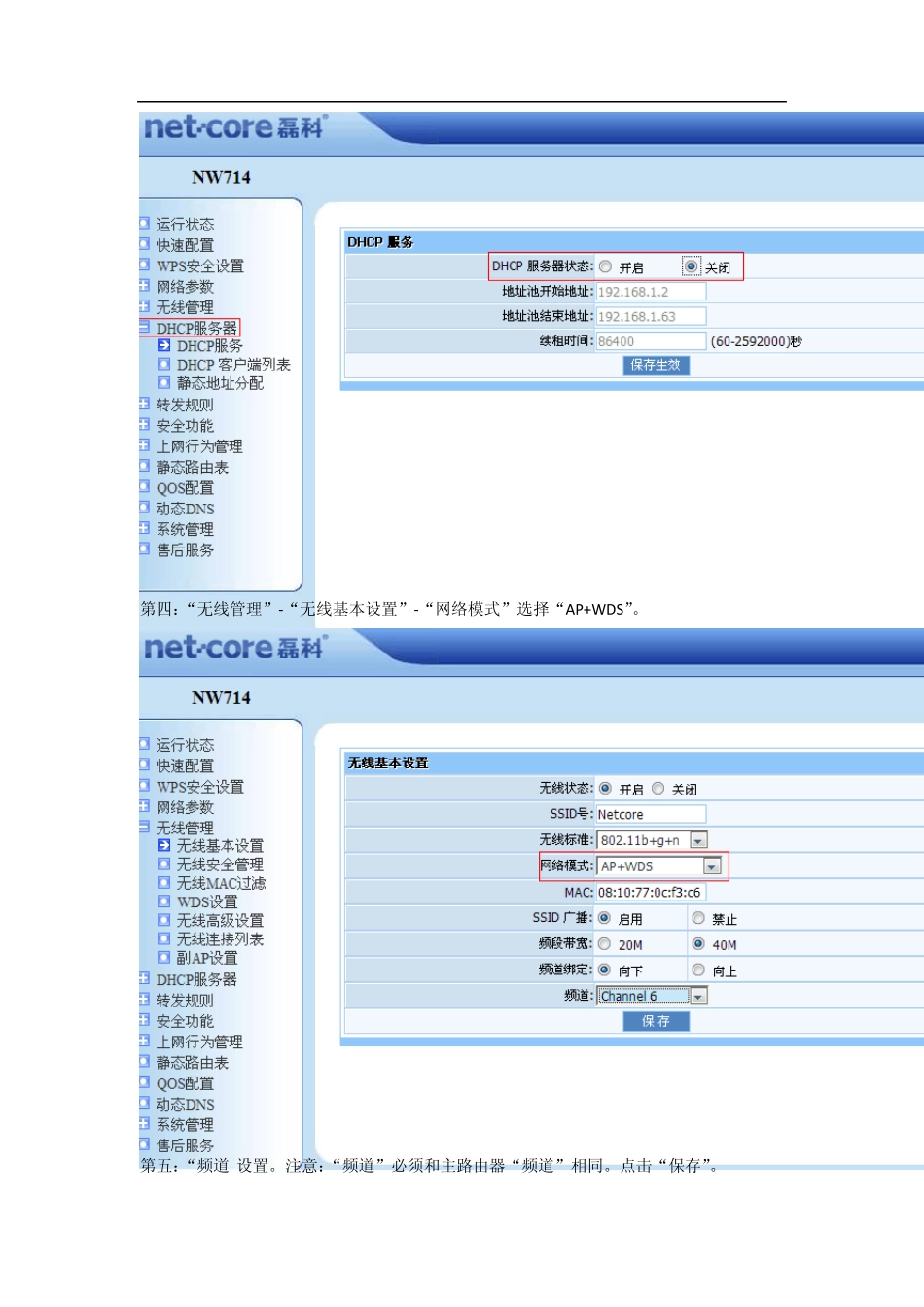磊科无线路由器无线桥接设置说明书 辅助路由器设置 第一:“网络参数”-“工作模式”选择“桥”点击“保存生效”。 第二:“网络参数”-“LAN 口设置”IP地址改成和主路由器在同一个网段且不相同。点击“保存并重启”。 第三:关闭“DHCP服务器”。点击“保存生效”。 第四:“无线管理”-“无线基本设置”-“网络模式”选择“AP+W DS”。 第五:“频道”设置。注意:“频道”必须和主路由器“频道”相同。点击“保存”。 第六:“无线管理”-“W DS 设置”点击“AP 探测”。 第七:找到主路由器并“连接”主路由器(主路由器的 SSID 需进入主路由的无线设置里看)。 第八:单击“增加”。 第九:增加主路由器成功。 第十:“无线管理”-“无线安全管理”-“安全模式”选择“W PA2(AES)”,“密钥格式” 选择“ASCⅡ”。注意:这里的密钥设置不是我们无线连接时用到的密钥,密钥随意设置但必须和主路由器设置相同。点击“保存” 第十一:“无线安全设置”才是本路由器的无线密码。可随意设置。 第十二:“系统管理”-“重启路由器”点击重启路由器。 主路由器设置 第十三:现在进主路由器设置W DS 功能。“无线管理”-“无线 W DS 设置”点击“AP 探测”。 第十四:找到需要无线桥接的辅路由器并“连接”。 第十五:“安全模式”选择“W PA-PSK”,“加密类型”选择“AES”,“密钥格式”选择“ASCⅡ”。注意:这里的密钥设置不是我们无线连接时用到的密钥,密钥随意设置但必须和辅路由器设置相同。点击“增加”,辅路由器会在“WDS列表”显示。 第十六:“W DS 列表”连接状态显示“已连接”表示两台路由器无线桥接成功。 注意:本说明书不再对主路由器上网设置进行介绍(主路由器正常设置),针对辅无线路由器 W DS 设置。磊科无线路由器部分型号的操作界面不相同且只能同品牌桥接。